Como alterar a palavra-passe no computador? Tudo muito fácil e simples
Muitas vezes é o Suficiente no processo de trabalho do computador pessoal para a questão sobre como alterar a palavra-passe no computador. Este ponto é muito importante, especialmente nos produtos da família Windows. Ele não apenas é fornecido o acesso ao trabalho em um PC, mas e a partilha de informação com ele através de uma rede. É recomendado realizar esse procedimento com frequência, em média, uma vez por mês. Isto permite obter um nível aceitável de segurança dos seus dados.
 Há duas formas de alterar a palavra-passe no computador:
Há duas formas de alterar a palavra-passe no computador:
- Usando o painel de controle;
- Através de menus de atalho "Ctrl+Alt+Del» (logo, você deve pressionar simultaneamente as duas primeiras teclas, então, não liberá-los, clicar terceira).
 No primeiro caso, é muito simples. É executado um padrão de entrada no sistema operacional usando o código existente de acesso. Em seguida, clique no botão "Iniciar" e no menu apresentado escolhemos a opção "Painel de controle". Na caixa de diálogo encontramos o rótulo de "Usuários". Nele clicamos com o botão esquerdo do manipulador "mouse" duas vezes. Na caixa de diálogo serão todas as contas registradas no computador do usuário. Aqui você pode fazer para alterar ou remover a palavra-passe de administrador. Para isso, você precisa conhecê-la. Abra a janela do perfil do administrador e nele encontramos a opção "Alterar código de acesso". Para mudanças que você precisa para preencher todas as três linhas da janela, e para desinstalar apenas o primeiro, o resto – deixar em branco.
No primeiro caso, é muito simples. É executado um padrão de entrada no sistema operacional usando o código existente de acesso. Em seguida, clique no botão "Iniciar" e no menu apresentado escolhemos a opção "Painel de controle". Na caixa de diálogo encontramos o rótulo de "Usuários". Nele clicamos com o botão esquerdo do manipulador "mouse" duas vezes. Na caixa de diálogo serão todas as contas registradas no computador do usuário. Aqui você pode fazer para alterar ou remover a palavra-passe de administrador. Para isso, você precisa conhecê-la. Abra a janela do perfil do administrador e nele encontramos a opção "Alterar código de acesso". Para mudanças que você precisa para preencher todas as três linhas da janela, e para desinstalar apenas o primeiro, o resto – deixar em branco.
Se você precisa executar esta operação para o seu perfil, em seguida, abrir a janela de definições. Em seguida, proceder diretamente à solução da questão sobre como alterar a palavra-passe no computador. Para fazer isso, vá para o item de menu – ão de Mudar a senha". Precisa passar o ponteiro do mouse e clique duas vezes sobre ele clicar nesse mesmo botão. Na janela exibida, é necessário, em primeira linha, digite a senha antiga, e as duas inferiores - novo. Depois de realizada a manipulação deve salvá-los, e para isso, você deve pressionar o botão correspondente. Este método é adequado para todos os sistemas operacionais deste desenvolvedor DE software.
Mais:
Como instalar a transferência de palavras no Word
Trocar palavras é uma das mais importantes funções de um editor de texto. Através dela pode-se alcançar a dois muito interessantes durante a formatação. Em primeiro lugar, o texto resultante, ocupam menos espaço, assim como sua colocação será mais co...
Atencioso usuário de computador certamente chamou a atenção, que você arquivo de imagem, existem diferentes extensões: BMP, GIF, JPG e пр. a Maior distribuição recebeu o último formato especificado, assim como a maioria das câmeras digitais criam ima...
Considerando a questão de como flashear "Bios", a necessidade de delimitar este conceito relativamente isolados componentes, aos quais se aplica a esta operação. "Bios" - serviço privado de firmware do sistema, responsável pelo correcto funcionamento...
 Agora vamos passar para a segunda resposta para a pergunta sobre como alterar a palavra-passe num computador com o Windows 7 ou Vista. Ele é significativamente mais fácil. Mas só funciona nos dois sistemas. Para começar a executar uma entrada normal, com a aplicação do antigo código de acesso ao seu PC. Então, como dito anteriormente, clique em "Ctrl+Alt+Del» (primeiro, você deve pressionar simultaneamente as duas primeiras teclas, então, não liberá-los, pressionar a terceira). Abre o menu correspondente, na qual é possível selecionar o item ão de Mudar a senha". Vale a pena dizer: então fazer as alterações só é possível para o perfil ativo, isto é, sob a qual você está conectado. Todos os outros, você pode alterar apenas o anteriormente descrito. Após o duplo clique o ponteiro do mouse nesta opção do menu, abre-se uma janela semelhante a alteração de senha, o que foi descrito anteriormente, consiste de três linhas. Na primeira apresentamos a senha antiga e nos dois subseqüentes - novo. Armazenamos e sair do menu.
Agora vamos passar para a segunda resposta para a pergunta sobre como alterar a palavra-passe num computador com o Windows 7 ou Vista. Ele é significativamente mais fácil. Mas só funciona nos dois sistemas. Para começar a executar uma entrada normal, com a aplicação do antigo código de acesso ao seu PC. Então, como dito anteriormente, clique em "Ctrl+Alt+Del» (primeiro, você deve pressionar simultaneamente as duas primeiras teclas, então, não liberá-los, pressionar a terceira). Abre o menu correspondente, na qual é possível selecionar o item ão de Mudar a senha". Vale a pena dizer: então fazer as alterações só é possível para o perfil ativo, isto é, sob a qual você está conectado. Todos os outros, você pode alterar apenas o anteriormente descrito. Após o duplo clique o ponteiro do mouse nesta opção do menu, abre-se uma janela semelhante a alteração de senha, o que foi descrito anteriormente, consiste de três linhas. Na primeira apresentamos a senha antiga e nos dois subseqüentes - novo. Armazenamos e sair do menu.
Este artigo são indicadas duas das formas mais comuns de como trocar a senha em um computador que esteja executando todos os sistemas operacionais da família Windows, exceto o 8. Qual a maneira de escolher o – uma coisa pessoal de cada usuário.
Article in other languages:

Alin Trodden - autor do artigo, editor
"Olá, sou o Alin Trodden. Escrevo textos, leio livros e procuro impressões. E eu não sou ruim em falar sobre isso. Estou sempre feliz em participar de projetos interessantes."
Notícias Relacionadas
Linha vermelha.Legalizar o recuo em HTML
com a obtenção de determinados textos ou até mesmo tabelas de webmasters têm de enfrentar esse tipo de problema, como a decoração de vermelho de linhas, recuo no texto. Aparentemente, tudo é muito simples - copiar o texto no campo...
As cinzas Алара: onde comprar, como bater?
World of Warcraft – é o mais popular nos últimos dez anos, um multiplayer de um jogo de rpg no mundo. Ela recolheu milhões de fãs, que com grande prazer bombeado de seus personagens, partem para ataques em masmorras, trocam ...
Como jogar "Verdade ou ação": as regras do jogo
um Jogo chamado "a Verdade ou a ação" tem um monte de fãs. Por isso é jogado como as crianças pequenas e adultos. Ela tem muitas variações e versões, e as regras são mais fáceis de entender para qualquer pessoa.o Conhecido jogo é ...
Programa para screenshots da tela. Descrição e possibilidades de
Programas para screenshots da tela do seu computador ou portátil, existe um número enorme, mas nem todos são fáceis de usar, sim, e há uma versão paga, que acanhado e restrito a sua funcionalidade. No artigo de hoje, gostaria de f...
Como tirar um screenshot da tela
No dia a dia da vida de um ótimo lugar ocupa não tanto ao vivo, quanto a troca de informações através da Internet, e então surge a necessidade de uma transferência, por exemplo, de um episódio do jogo, ou seleção de texto. Isso po...
De que forma ocorre a codificação de informações em gráficos do computador?
Em meados do século passado, a necessidade de visualização de dados, começou a amadurecer a codificação de informação gráfica. Hoje em dia nós já não podemos imaginar um pc completo sem um pouco de gloss da tela. Modernas telas de...



















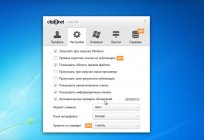

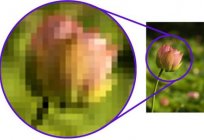
Comentários (0)
Este artigo possui nenhum comentário, seja o primeiro!